Désactiver les nouveaux effets de transparence sous Windows 10

Avec le nouveau Fluent Design de Microsoft, annoncé avec la mise à jour de Fall Creators, Windows 10 gagne de plus en plus de transparence ou de transparence. Si vous n'aimez pas cet effet, vous pouvez activer un commutateur pour désactiver la transparence dans toutes les parties de Windows 10, de la barre des tâches et du menu Démarrer aux applications telles que Calculatrice et Contacts.
Pour accéder à cette option, ouvrez l'application Paramètres votre menu Démarrer.
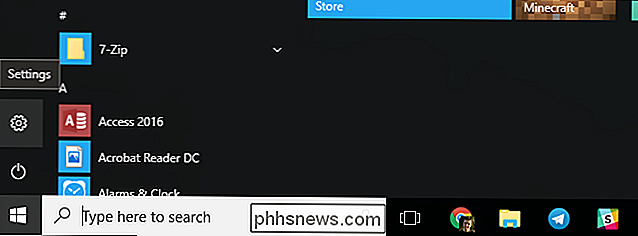
Cliquez ou appuyez sur l'icône "Personnalisation" dans la fenêtre Paramètres.
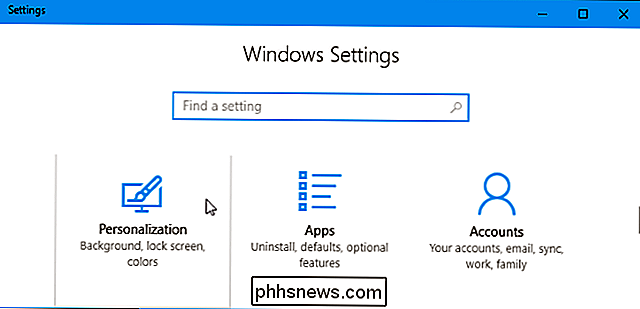
Sélectionnez "Couleurs" sur le côté gauche de la fenêtre Paramètres et faites défiler jusqu'à la section Plus d'options. Réglez le curseur "Effets de transparence" sur "Non".
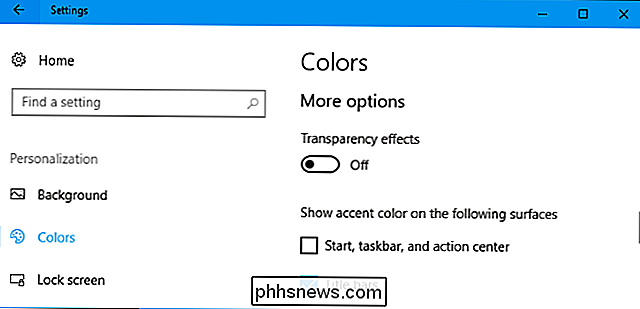
Pour l'instant, cette option est tout ou rien. Il n'y a qu'un seul commutateur qui contrôle tous les effets de transparence sur l'ensemble du système d'exploitation. Si vous voulez l'effet de transparence dans le menu Démarrer et la barre des tâches, vous devrez l'autoriser dans les applications. Microsoft peut autoriser ou non un contrôle plus précis à l'avenir.

Quitter et masquer les applications macOS à partir de l'interface Commande + Onglet
La commande + Tab est le raccourci clavier principal pour le changement d'applications dans macOS. Maintenez enfoncée la touche Commande, puis appuyez sur la touche de tabulation pour afficher les icônes représentant chaque application ouverte sur votre Mac, comme illustré ci-dessus. Appuyez à nouveau sur Tab jusqu'à ce que vous passiez à l'application que vous voulez.

Comment configurer votre hub Insteon (et commencer à ajouter des périphériques)
Insteon est l'une des lignes de produits smarthome les plus populaires - et sans doute la plus puissante - sur le marché. Si vous débutez avec Insteon, voici comment configurer votre hub et votre premier appareil Qu'est-ce que Insteon? CONNEXES: Que sont les produits Smarthome "ZigBee" et "Z-Wave"? ?



